За да постигнете впечатляващ резултат в After Effects, правилната стабилизация на разклатен видео материал е от съществено значение. В този урок ще ви покажем как да елиминирате досадните трептения в своите клипове с помощта на новата 3D камера и техниките за стабилизация на After Effects. Нека да започнем направо и да разберем как да извлечете максимума от вашите 3D проекти.
Най-важни изводи
- Активиране на 3D слоя и свързване с оригиналната камера.
- Прилагане на стабилизация с 3D Tracker камера.
- Корекция на ключови кадри за подобряване на редакцията.
- Изрязване на стабилизираното съдържание до съответната област.
- Прилагане на CC Time Blend ефекта за наслагване на всички кадри.
Стъпка по стъпка ръководство
Първо активирайте 3D слоя на вашето видео, за да коригирате трептенията. Прилагате стабилизация на оригиналното видео. За да активирате 3D слоя, отидете на вашето видео и активирайте опцията „3D слой“. Ще видите, че целият слой сега се превръща в 3D представяне.
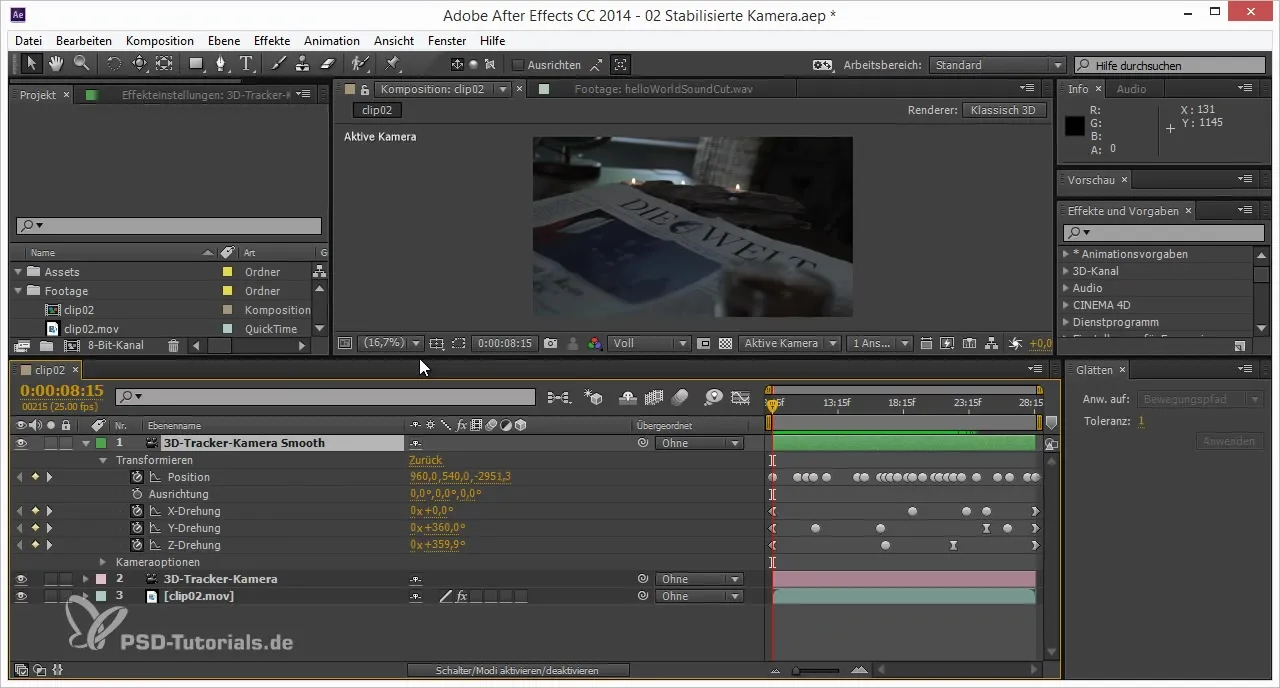
Сега свързваме 3D камерата с оригиналната камера, за да гарантираме, че новата камера точно следи движенията на оригиналната камера. Поставете 3D камерата директно в интерфейса, така че движението на новата камера да отразява това на оригиналната камера.
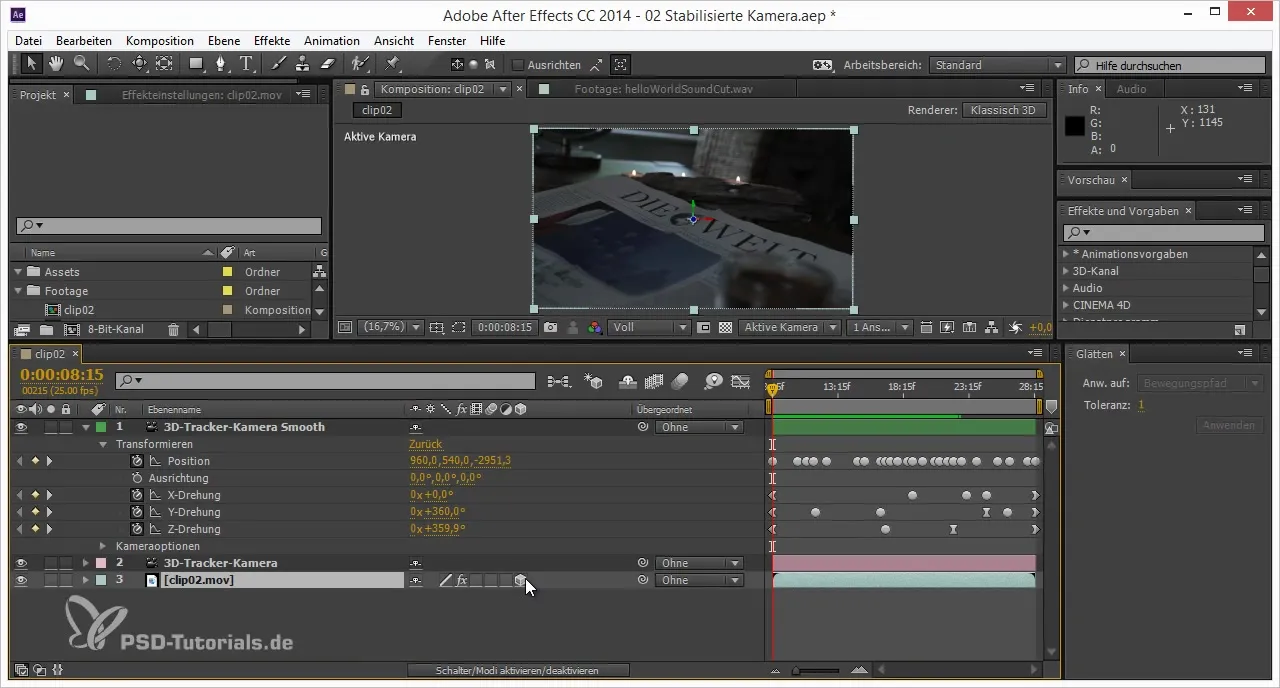
Когато изключите новата камера, ще забележите, че видеото остава стабилно по време на движенията, тъй като е прикрепено към стабилизираната камера. Превключете на собствен поглед, за да видите по-ясно как работи стабилизацията.
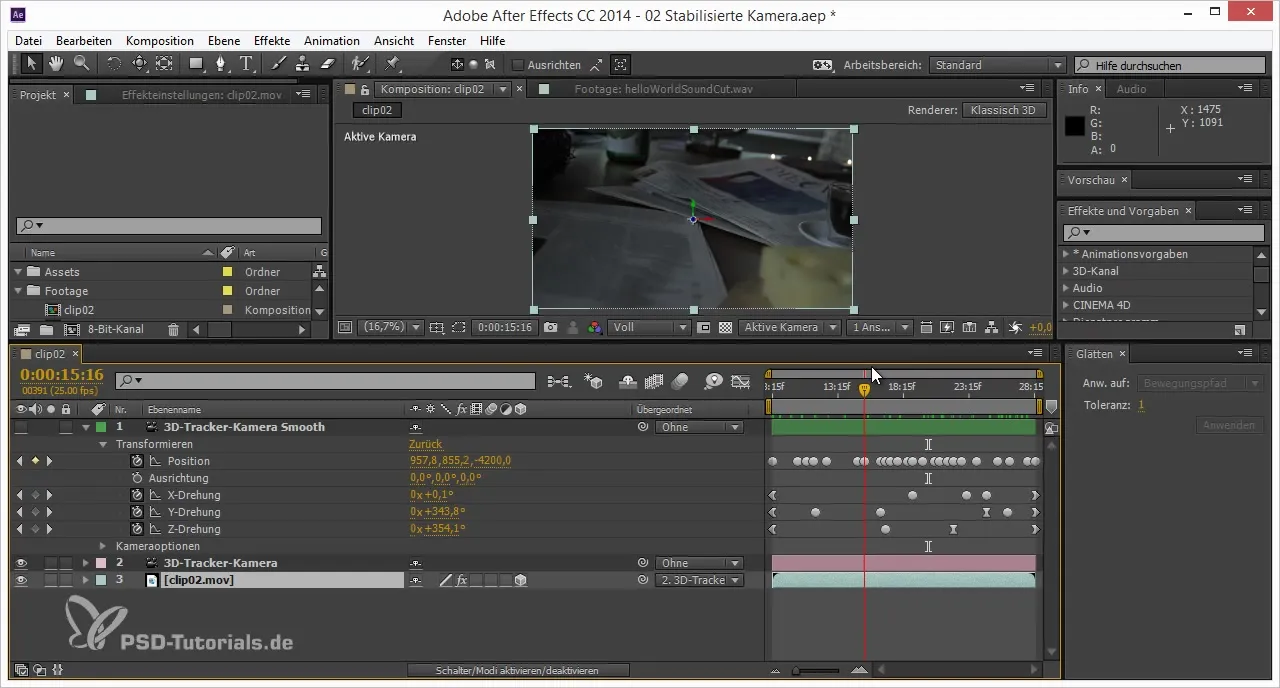
Сега е време да оптимизирате нещата. Трябва да прегледате видеото с оригиналната скорост, за да се уверите, че не се появяват негативни ефекти. Тук коригирате ключовите кадри на оригиналната камера, за да направите по-фини настройки и да оптимизирате общата картина.
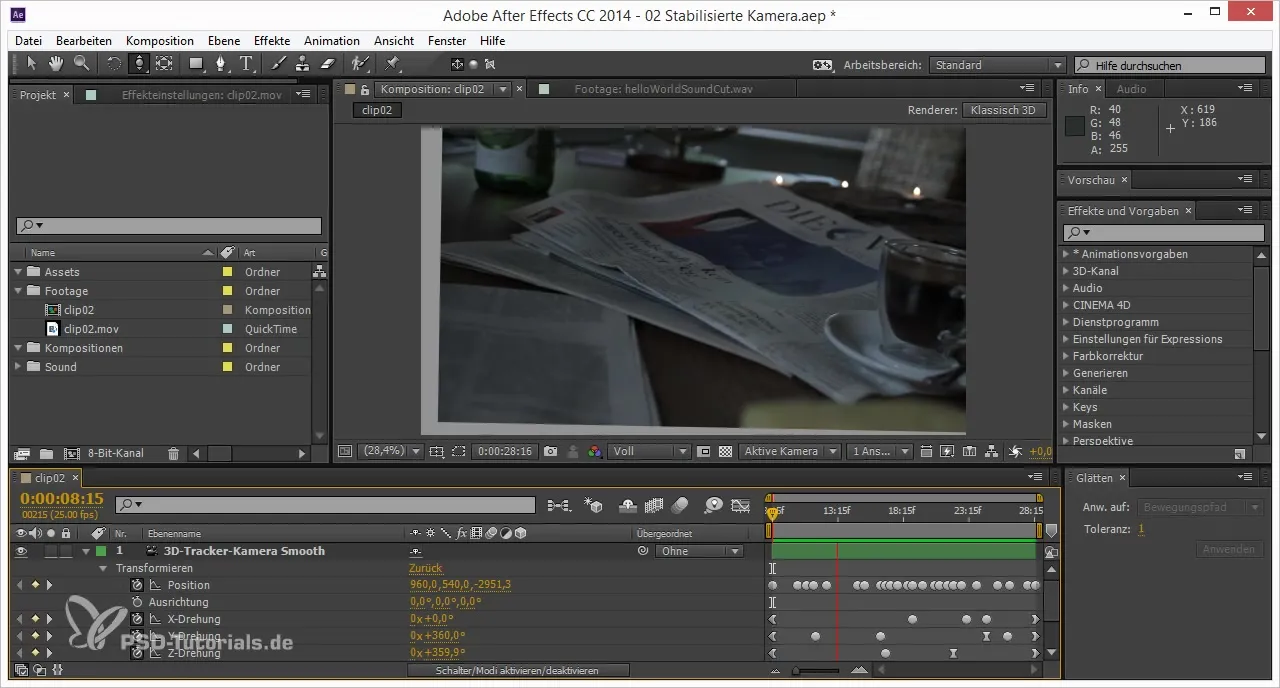
За да изрежете стабилизираната област, дайте на композицията име „stabilized“ и я добавете в нова композиция. Работете в 1080p, но имайте предвид, че някои области на ефекта за стабилизация могат да оставят излишни ръбове, които трябва да отстраните.
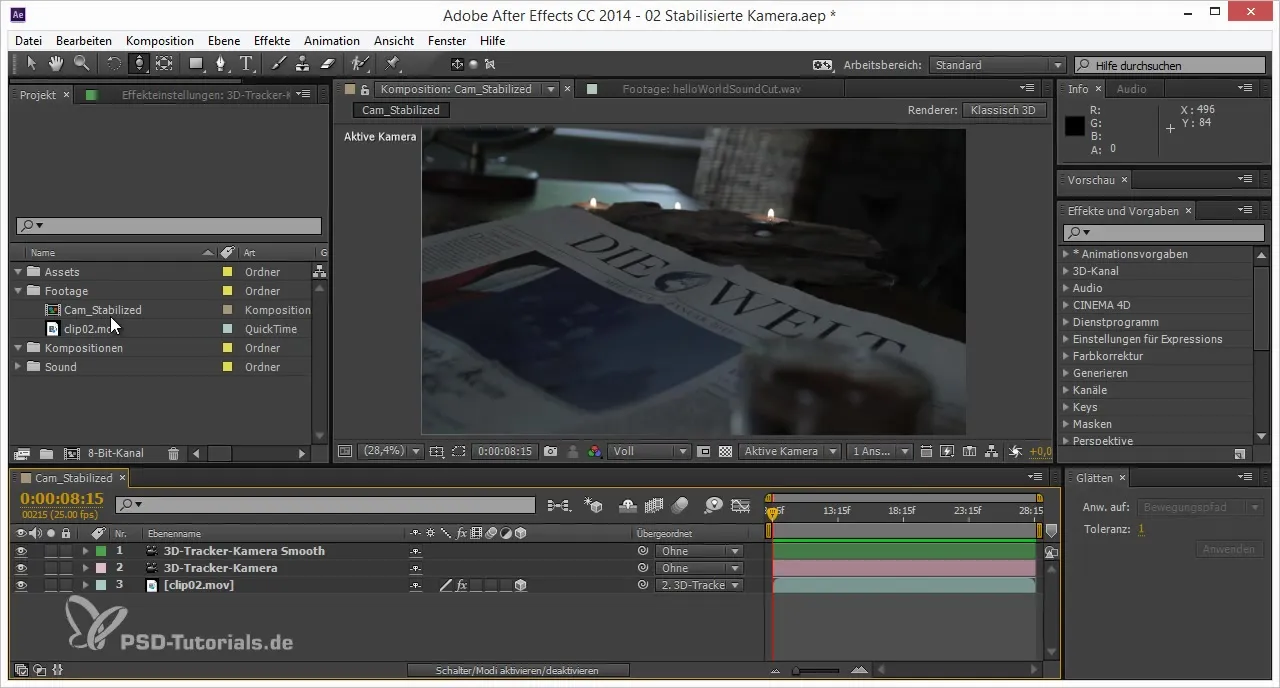
Сега създавате нов корекционен слой, за да оптимизирате ръбовете. Отидете на „Нов слой“ и изберете „Корекционен слой“. На този корекционен слой прилагате ефекта „Обратни канали“, за да обърнете Alpha канала на RGB, така че да виждате само местата, които не са видими благодарение на стабилизацията.
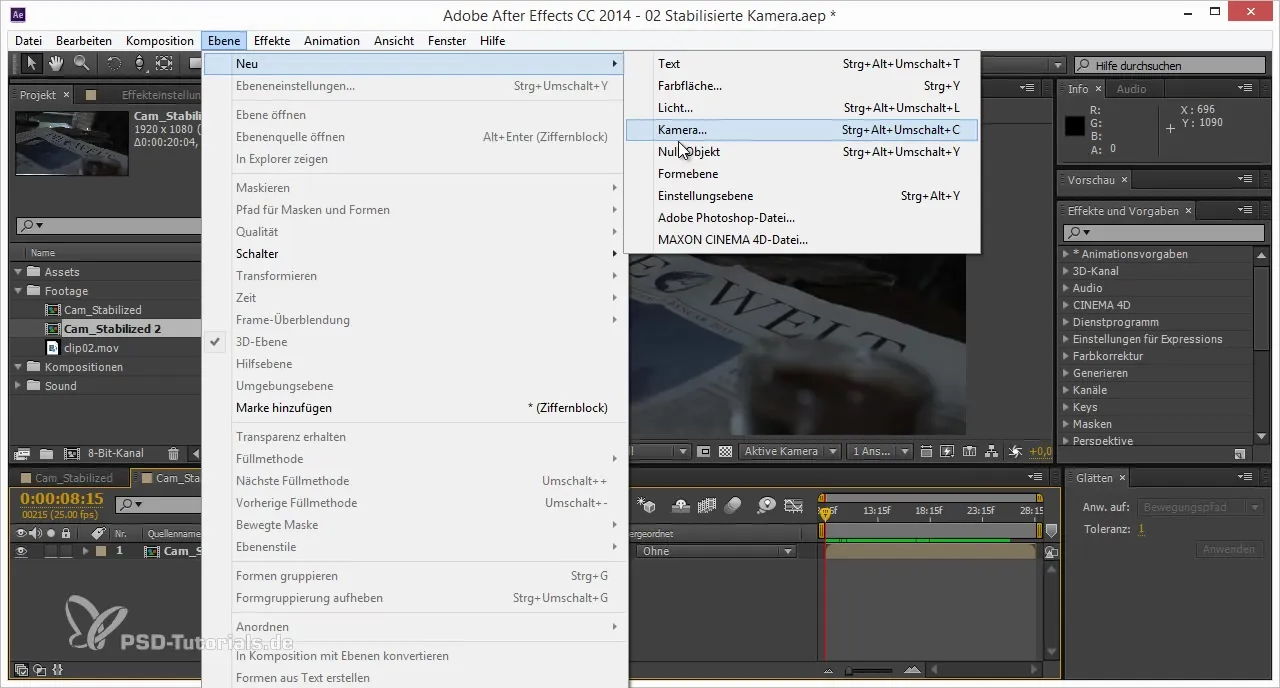
За да получите ясна представа за това, какво липсва в всеки кадър, наслагвате всички кадри от първия до последния. Това най-добре се прави с нов корекционен слой и ефекта „CC Time Blend“. Обърнете внимание, че трябва да зададете процента на размазване на 100 %, за да избегнете преходи между кадрите.
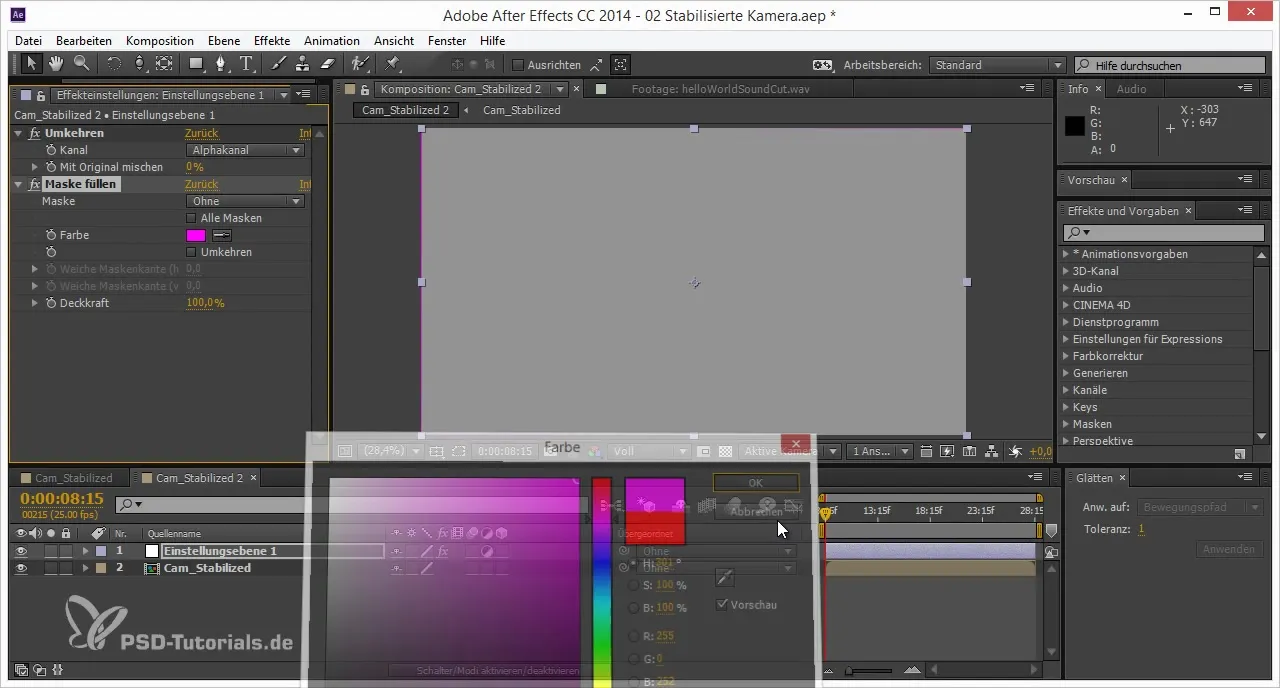
След като сте наложили всички кадри, прегледайте резултата. Маркирайте всички части от видеото, които липсват – те сега ще бъдат основно обработвани в новата композиция. Убедете се, че не оставяте излишни пиксели и изрежете видеото, така че да е видим само съответния материал.
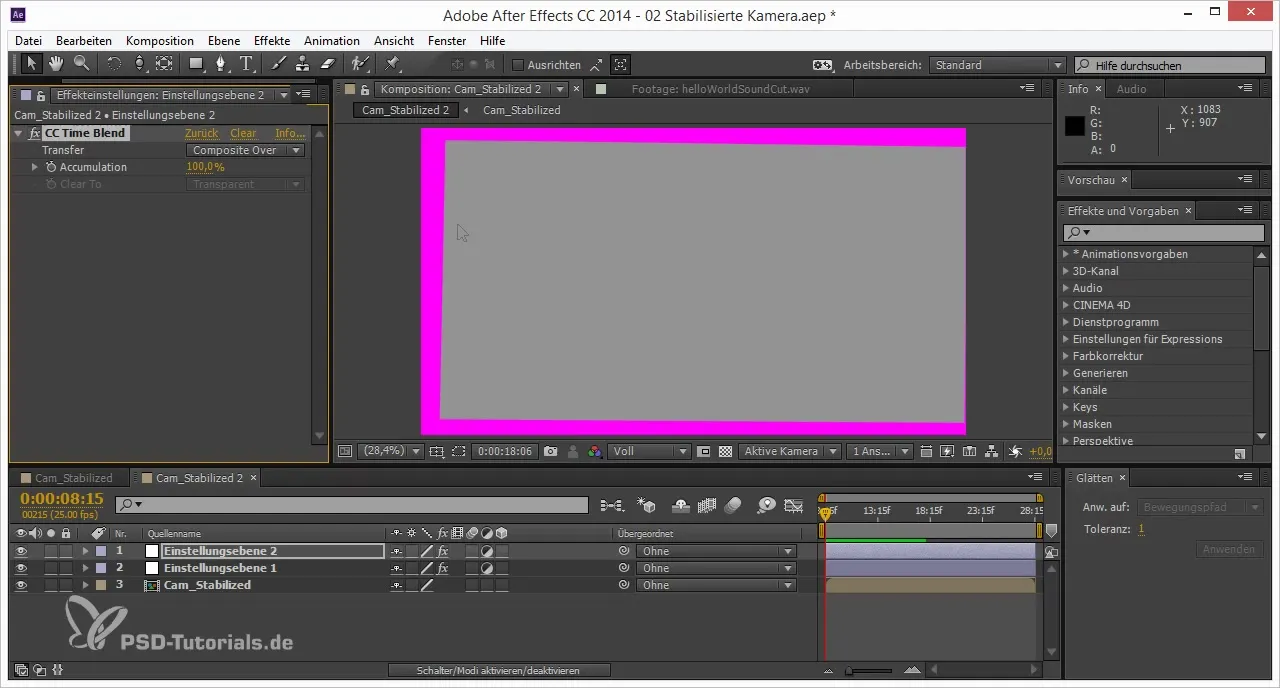
Използвайте трика на съответната област, като сравните площта на композицията с инструмента за оразмеряване в Photoshop. Ако направите това, трябва да позиционирате камерата така, че да не се виждат излишни неща.
Сега композицията е почти готова. Следващата стъпка е настройването на съотношението на страните на 16:9. За целта навигирайте до настройките на композицията и коректно задайте съотношението на страните, като сте сигурни, че не е по-малко от текущото мащабиране.
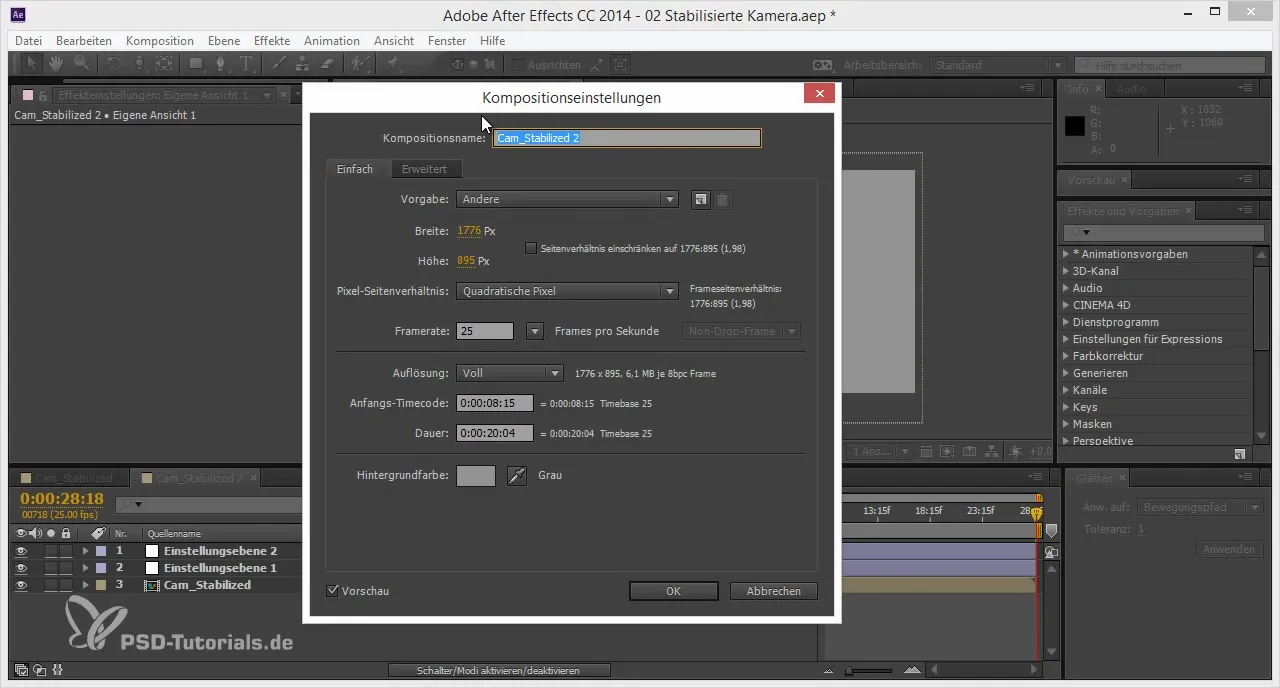
Накрая можете да увеличите целия материал. За целта използвайте скрипта „Scale Composition“, който можете да намерите под Файл -> Скриптове. При мащабиране изберете формата 16:9 и провери резултата за евентуални загуби в качеството.
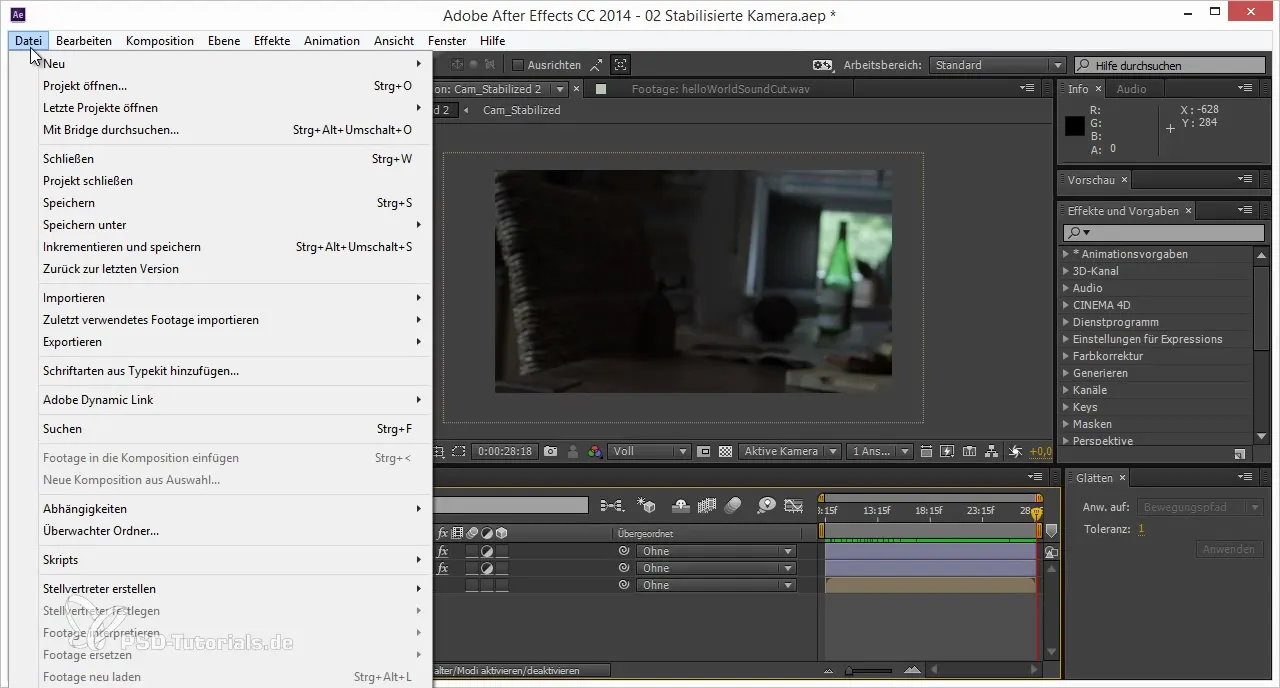
Накрая преименувайте композицията на „Cam Stabilized and Cropped“, за да запомните всичките си усилия. Така ще сте постигнали завършена картина със стабилизирани и изрязани ръбове.
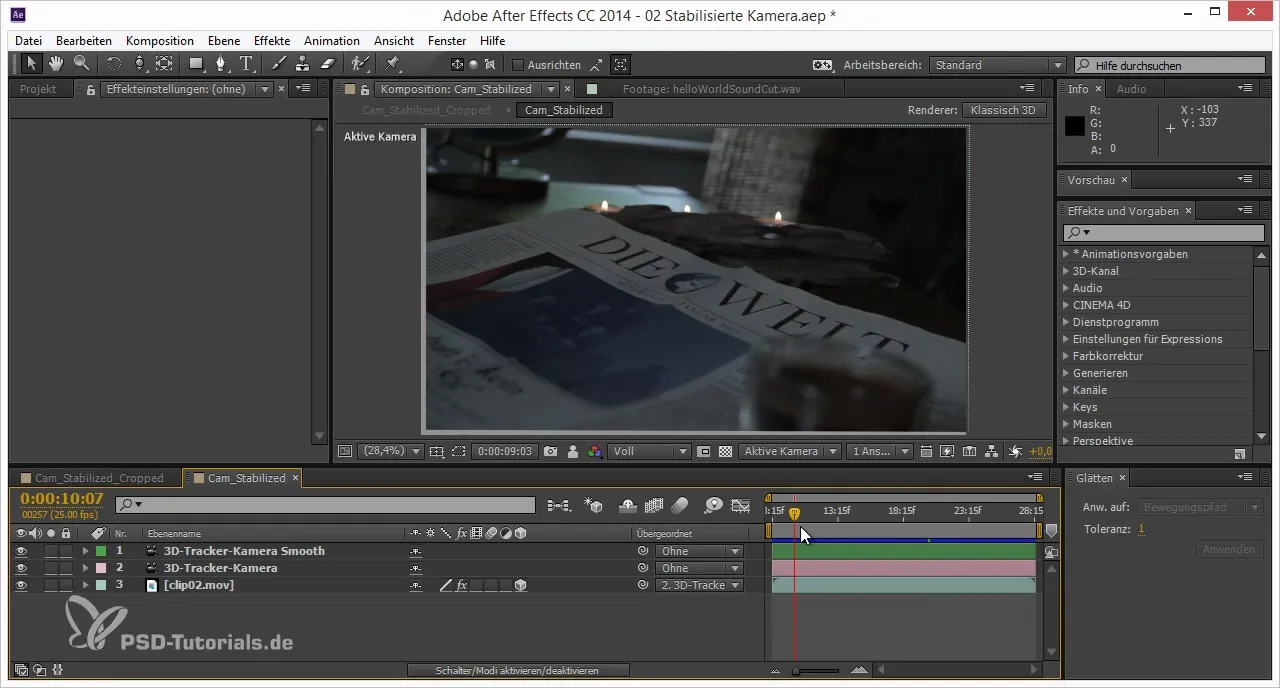
Резюме - 3D проекти в After Effects: Стабилизиране и изрязване на клипове
Чрез стабилизиране на движението на камерата и умело обработване на остатъците в изображението, ще научите как да оптимизирате значително вашето видео в After Effects. Научили сте различни техники за стабилизация и сте дали прецизно съставяне на финала. В следващата част на урока ще можете да научите как да намалите оставените трептения с разширени техники за стабилизация.
Често задавани въпроси
Как да стабилизирам видео в After Effects?Активирате 3D слоя, свързвате го с оригиналната камера и използвате 3D Tracker камера за стабилизация.
Мога ли да коригирам ключовите кадри по-късно?Да, можете да коригирате ключовите кадри по всяко време, за да прецизирате анимацията.
Как да премахна нежеланите ръбове след стабилизация?Създайте корекционен слой с ефекта „Обратни канали“ и изрежете композицията съответно.
Какво е CC Time Blend ефектът?CC Time Blend ефектът ви позволява да изчислявате множество кадри и да създавате визуални следи.
Как да предотвратя загуба на качество при увеличаване на мащаба?Използвайте новите алгоритми за мащабиране в After Effects, за да оптимизирате качеството.


